Elektronik ortamda mesaj göndermenin temelleri, hemen her program için aynıdır. Mesajda alıcının e-posta adresi ve bir de başlık bulunmalıdır. Böylece mesajı alan kişi, e-postayı açmadan da konuyu görebilir.
Outlook, e-posta oluştururken kullanabileceğiniz birçok farklı özelliğe sahiptir. Örneğin, araç çubuğundan yazıcı simgesini tıklarsanız, mesajınızı hızlı bir şekilde yazıcıya gönderilebilirsiniz. Diğer bir özellik de "otomatik imza"dır. Eğer mesajınızı gönderirken telefon, faks ve adres gibi bilgilerin de otomatik olarak eklenmesini istiyorsanız "otomatik imza" özelliğinden yararlanabilirsiniz. Bu bilgileri bir kere hazırladıktan sonra, diğer mesajlarınıza da kolaylıkla ekleyebilirsiniz.
Outlook ile alıcıları seçmek de çok kolaydır. Bunun için, mesajınızı oluştururken adres defterine göz atabilirsiniz. Dilerseniz mesajınızın alıcıya belli bir tarihte ulaşmasını sağlamanız bile mümkündür. Pek çok sunucu, bu komutların eklenmiş olduğu e-postaları bekletip, önceden belirlenmiş tarihte alıcıya ulaştırma yeteneğine sahiptir. Ayrıca mesajınızın karşı tarafa ulaşıp ulaşmadığını ve okunup okunmadığını da takip edebilirsiniz. Kısacası Outlook Express ile yapabileceğiniz tüm işlemler, Outlook ile de kolayca yapılabilir.
Mesajınız Var
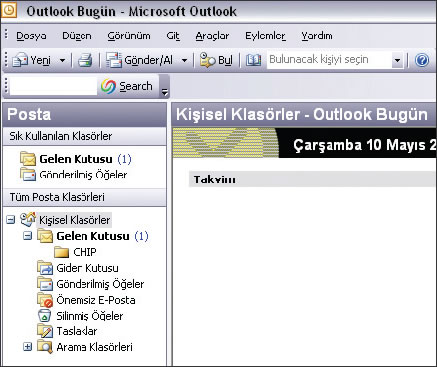
MESAJINIZ VAR
E-postaları organize etmek, aslında oldukça kolay bir işlemdir. Gereksiz mesajlar tek bir tıklama ile silinebilir; önemli olanlarsa güvenli bir şekilde saklanabilir. Peki ama saklama konusunda nelere dikkat etmeliyiz?
Outlook ve benzer e-posta yönetim programlarında, mesajları organize etmeniz için yardımcı özellikler vardır. İlk yapmanız gereken, "Gelen Posta" klasörü altında alt klasörler oluşturmaktır. Örneğin "iş" ve "özel" isimli iki farklı alt klasör açabilir ve ilgili e-postaları ilgili klasör içerisine taşıyabilirsiniz. Taşıma işlemi için herhangi bir e-postayı sol fare tuşu ile tutup istediğiniz klasöre sürüklemeniz yeterli olacaktır.
Birkaç Tavsiye
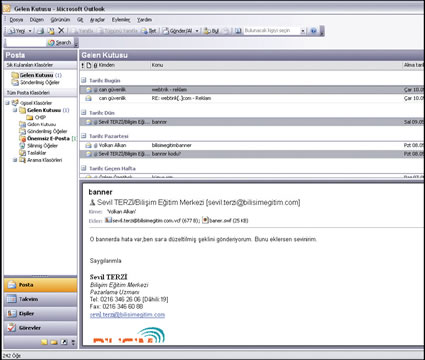
BİRKAÇ TAVSİYE
1- "Gelen Kutusu" klasöründeki gereksiz mesajları (reklam mesajları gibi) hemen silmelisiniz. Bu klasörde çok sayıda gereksiz mesaj birikmesi, önemli olan e-postaları gözden kaçırma riskinizi büyük oranda arttıracaktır.
2- "Gelen Kutusu" klasörü içerisinde farklı alt klasörler oluşturmalı ve mesajları, özelliklerine göre bu klasörlere yerleştirmelisiniz.
3- Çok önemli mesajları bir Word belgesine kopyalayın ve sabit diskinizde, ayrı bir yerde saklayın. Alternatif olarak, herhangi bir e-postayı sol fare tuşu ile masaüstüne sürükleyebilirsiniz. Bu sayede, masaüstünüzde mesajın bir kopyasını oluşturmuş olacaksınız. Zarf simgesi ile belirtilen bu dosyayı, daha sonra farklı klasörlere tabıma şansına da sahipsiniz.
E-Posta Nasıl Gönderilir?

E-POSTA NASIL GÖNDERİLİR?
1- Outlook'un araç çubuğunda göreceğiniz "Yeni" düğmesine tıklayın ya da klavye üzerindeki "Ctrl" ve "N" tuşlanna birlikte basın.
2- Ekranda yeni bir pencere açılacaktır. Öncelikle alıcının adresini ve e-postanın başlığını ilgili alanlara yazın. Son olarak mesajınızı oluşturun.
3- Eğer her şey tamamsa, e-postanızı göndermek için "Gönder" düğmesine basın.
Dikkat: E-Posta Adresinizi Verirken
DİKKAT: E-POSTA ADRESİNİZİ VERİRKEN
İnternette dolaşırken, e-posta adresinizi vermeniz karşılığında avantajlar ve indirimler kazanabilirsiniz. Fakat bunu yaparken dikkatli olmanız şart. Eğer site güvenilir değilse, posta kutunuza sayısız reklam mesajı yağmaya başlayabilir. Bu mesajlara "spam" denir ve "spam"lerden kurtulmak çok zordur. Bu yüzden e-posta adresinizi kimlere verdiğiniz konusunda dikkatli olmalısınız.
İpucu: Tamamen Silmek
İPUCU: TAMAMEN SİLMEK
Sildiğiniz e-postalar aslında tamamen yok olmazlar; "Silinmiş Öğeler" klasörüne taşınırlar. Eğer e-postaları bu klasöre taşımadan tamamen silmek istiyorsanız, "Gelen Kutusu"ndan ilgili mesajı seçin ve "Shift + Del" tuş kombinasyonunu kullanın.
